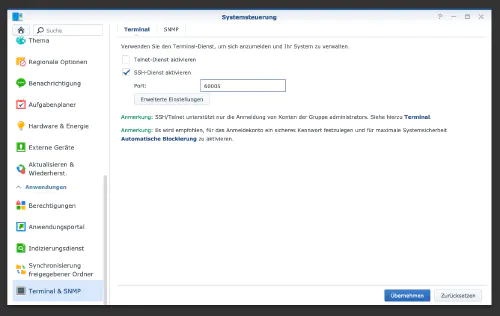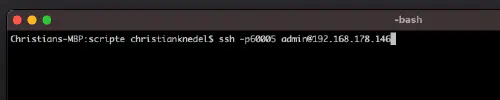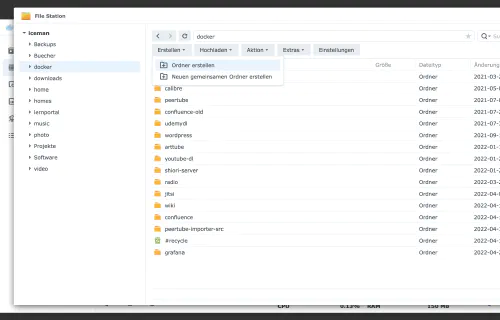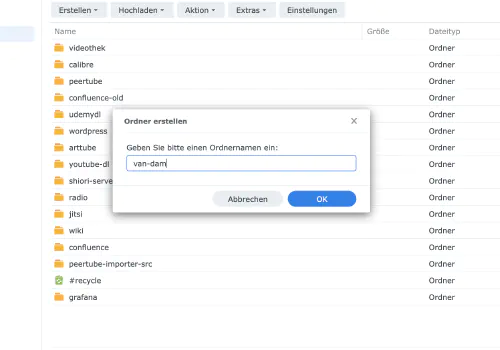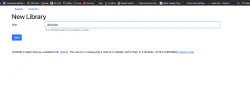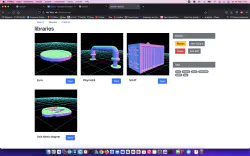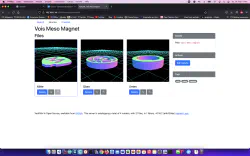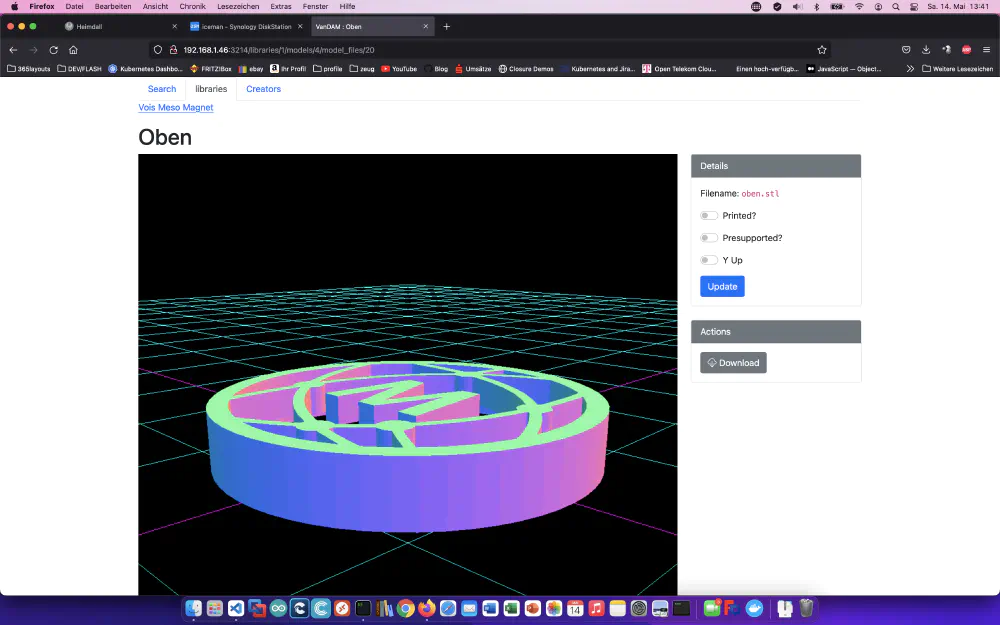VanDAM - это менеджер цифровых активов (DAM), специально разработанный для файлов 3D-печати. Он позволяет легко просматривать файлы STL и OBJ.
Шаг 1: Подготовьте Synology
Во-первых, на DiskStation должен быть активирован вход SSH. Для этого перейдите в “Панель управления” > “Терминал
Затем вы можете войти в систему через “SSH”, указанный порт и пароль администратора (пользователи Windows используют Putty или WinSCP).
Я вхожу в систему через Terminal, winSCP или Putty и оставляю эту консоль открытой на потом.
Шаг 2: Создайте папку vanDAM
Я создаю новый каталог под названием “van-dam” в каталоге Docker.
С помощью команды “cd” я нахожу каталог VanDam и создаю две вложенные папки:
$ cd /volume1/docker/van-dam/
$ mkdir db_data
$ mkdir libraries
version: "3"
services:
app:
image: ghcr.io/floppy/van_dam:latest
ports:
- 3214:3214
volumes:
- ./libraries:/libraries
environment:
DATABASE_URL: postgresql://van_dam:password@db/van_dam?pool=5
SECRET_KEY_BASE: a_nice_long_random_string
GRID_SIZE: 260
depends_on:
- db
- redis
db:
image: postgres:13
volumes:
- db_data:/var/lib/postgresql/data
environment:
POSTGRES_USER: van_dam
POSTGRES_PASSWORD: password
restart: on-failure
redis:
image: redis:6
restart: on-failure
volumes:
db_data:
Теперь запустите сервер vanDAM с помощью этого вызова Compose:
$ sudo docker-compose -f van-dam.yml up
Шаг 3: Конфигурация
Теперь я могу вызвать сервер vanDAM и настроить каталоги.